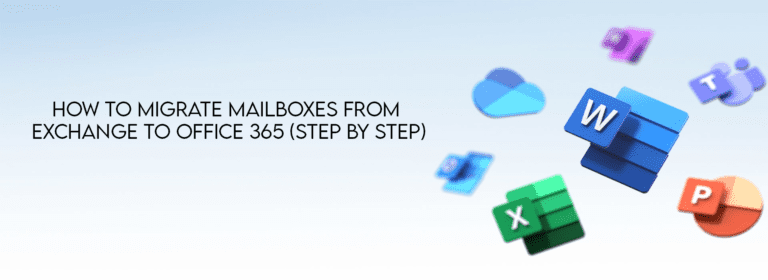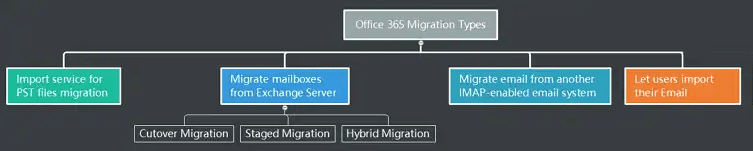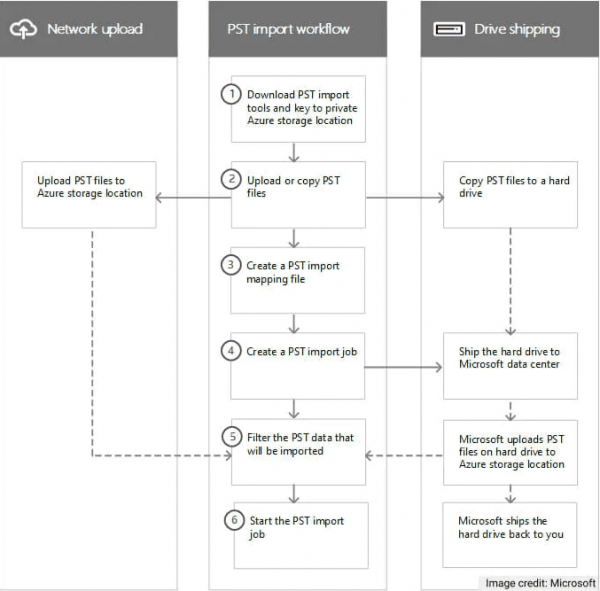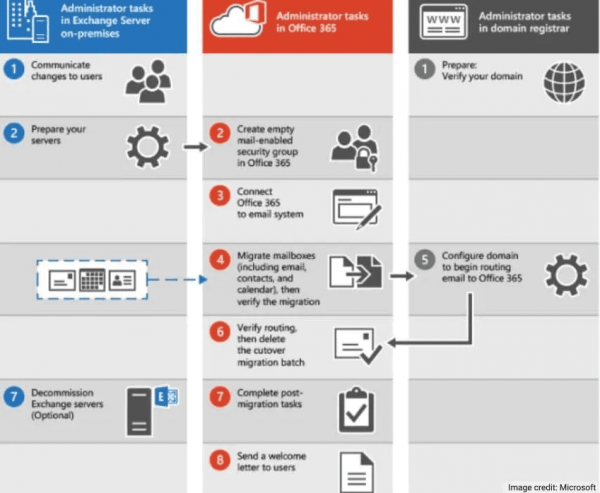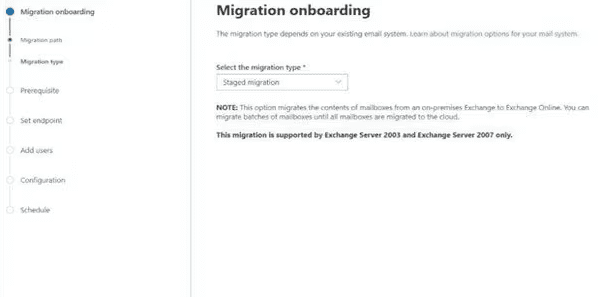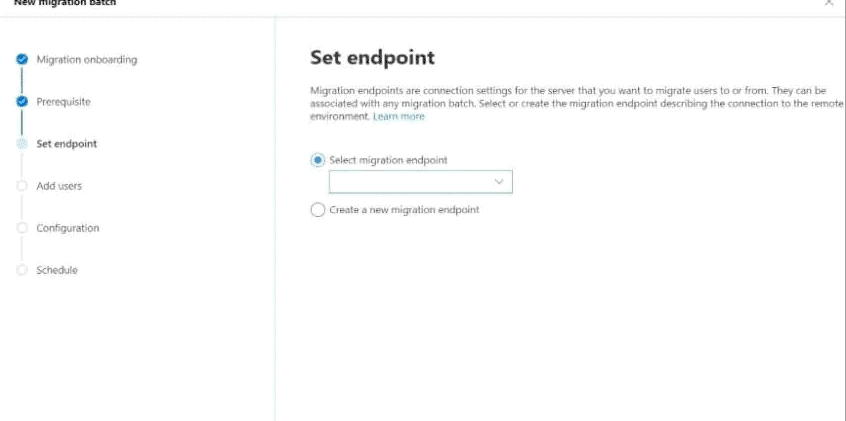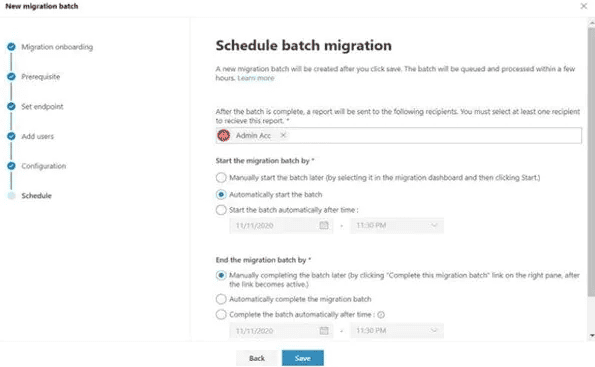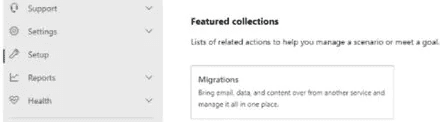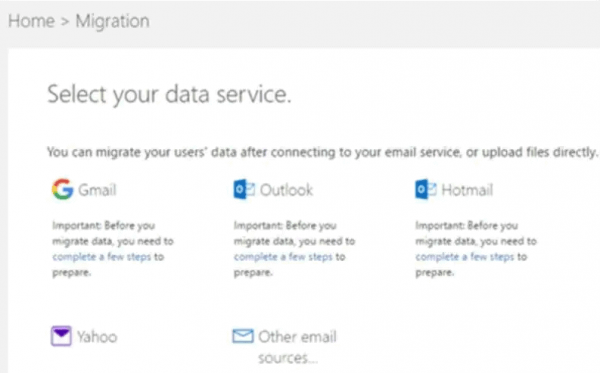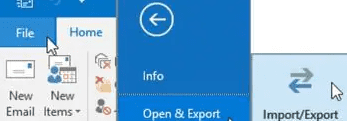如何從Exchange遷移郵箱至Office 365。從Exchange遷移郵箱到Office 365是一個複雜的過程。尤其對於擁有大量數據和多個郵箱的組織而言。然而,通過適當的規劃和執行,我們可以在不中斷日常運營的情況下無縫遷移。
本文提供了從Exchange到Office 365遷移郵箱的逐步指南。我們涵蓋了從遷移前的規劃和準備到遷移過程和遷移後任務的所有內容。通過遵循這些步驟,組織成功地過渡到Office 365並利用其強大的協作和生產力功能。
如何從Exchange遷移郵箱至Office 365
微軟Office 365遷移的重要性
企業可能會考慮將其Exchange服務託管在本地,出於各種原因。能夠管理所有硬件和數據是最關鍵的方面之一,提供完全訪問權限,以便在必要時進行故障排除。然而,這個過程需要付出更高的維護成本和100%的可用性。
當我們從本地遷移到Office365時,我們獲得了幾個重要的好處。其中一些包括以下內容:
我們感到放心,知道如果我們使用一種自動更新服務,我們的服務器是安全和最新的,沒有停機或其他類似的情況。
從Exchange遷移到Office 365
PST文件遷移的導入服務
另請閱讀 部署 Office 365 密碼報告
從 Microsoft Exchange Server 遷移郵箱
直接遷移
將所有郵箱一次性轉移到Office 365。如果我們的Exchange Server運行的是Exchange 2003/2007/2010/2013,並且我們的用戶數少於2000人,那麼進行一次性遷移是一個很好的升級方法。此外,使用Exchange管理中心(EAC)的小型企業電子郵件系統也會使用這種“遷移至Office365”技術。
由於這個過程快速且同步進行,我們將這些頻繁的Exchange遷移稱為“一次性遷移”。對於處理大型郵箱,例如在大型企業或政府組織中,必須在截止日期前迅速完成任務的情況下,這種方法非常理想。
請查看下面的“一次性遷移步驟指南”:
分階段遷移
為了避免停機,在從Exchange遷移到Office 365時,安排用戶的郵箱遷移至另一個平台(即源)至關重要。例如,如果我們使用Microsoft 365或Office 365,我們遷移數據分階段進行,而不是一次性完成,這可能需要數小時,如果操作正確。
相反,公司利用訂閱者的電子郵件,因為它們在兩個系統上通過,直到我們成功地複製所有內容。 使用分階段遷移,如果我們使用Exchange 2003/2007並且擁有超過兩千(2000)個郵箱。但是,首先,請查看下面的分階段遷移分步指南:
- 訪問Exchange管理中心並導航到收件人> 遷移。
- 點擊新建+圖標並選擇遷移到Exchange Online選項。
- 在彈出的遷移類型屏幕上選擇分階段遷移選項,然後點擊下一步.
7. 確認遷移端點信息,輸入驗證詳細信息,然後點擊下一步.8. 驗證遷移端點信息以確保準確性。
9. 選擇自動開始 和手動選項以開始批次處理,然後點擊開始.
10. 點擊 新建 來建立一個遷移批次。
11. 在Exchange管理中心的選擇 收件人,並為電子郵件帳戶選擇適當的遷移選項。
12. 從遷移儀表板中,選擇一個批次並點擊 開始。
13. 在儀表板上檢查同步狀態以確認遷移成功。
14. 使用整合的 Exchange Server 和 Office 365 環境 進行 混合 遷移。
混合遷移
若我們使用Exchange 2010或更高版本,並且有150至2000個以上的信箱,則應使用此遷移方法。使用混合遷移,我們通過在我們公司的Exchange Server與Office 365服務之間建立連接,逐步將信箱移至Office 365。
IMAP遷移
- 登錄到Microsoft 365管理中心的後台。
- 前往設定,在精選收藏下選擇遷移。
3. 在遷移頁面,選擇電子郵件並點擊開始。
4. 在電子郵件來源面板中選擇匯入我的電子郵件訊息。
5. 選擇我們的數據服務儀表板打開。
10. 在結束批次處理前,我們建議您至少讓它運行72小時。
11. 完成遷移後,選擇關閉連接並點擊開始新的遷移(如果需要)。
用戶啟動遷移
通過易於使用的界面,用戶可以快速將其電子郵件、聯繫人和郵箱數據從一個帳戶轉移到另一個帳戶。
另請閱讀 雲計算的安全風險是什麼?
關於Exchange到Office 365遷移的常見問題
Q: Why should I migrate my mailboxes from Exchange to Office 365?
A: Office 365 provides various benefits, such as improved collaboration, access to cloud based applications, and simplified management of user accounts. Additionally, Office 365 offers better integration with other Microsoft products and services.
Q: Can I migrate all of my mailboxes at once?
A: It depends on the size of our organization and the number of mailboxes we have. We recommend migrating a few mailboxes at a time to avoid overwhelming our system and to ensure a smooth migration process.
Q: What should I consider before migrating my mailboxes?
A: Consider things like the size and complexity of our business, the volume of data we have, the compatibility of our present systems with Office 365, and the resources available for the migration process before converting our mailboxes.
Q: What are some common challenges I may face during migration?
A: Some common challenges include data loss or corruption, compatibility issues, connectivity problems, and user resistance to change.
Q: What is the estimated time for the mailbox migration process?
A: Depending on our organization’s size and complexity, the volume of data we have, and the resources available for the conversion process. Generally speaking, it takes a few days to a few weeks.
Q: Do I need to back up my data before migrating to Office 365?
A: Yes, we recommend backing up our data before migrating to Office 365 to prevent corruption or data loss during the migration process.
Q: Can I use a third-party tool to migrate my mailboxes to Office 365?
A: Yes, many third-party tools help with the mailbox migration process. Essential to choose a reputable tool and ensure it’s compatible with our current system and Office 365.
感謝您閱讀如何將郵箱從Exchange遷移到Office 365。我們現在將結束本文。
如何將郵箱從Exchange遷移到Office 365的結論
通過遵循逐步指南並考慮這些因素,組織可以成功過渡到Office 365並利用其強大的協作和生產力功能。
Source:
https://infrasos.com/how-to-migrate-mailboxes-from-exchange-to-office-365/